introduction
Apache Tomcat est un serveur Web et un conteneur de servlets utilisés pour desservir les applications Java. Tomcat est une implémentation open source des technologies Java Servlet et JavaServer Pages, publiée par Apache Software Foundation.
Ce tutoriel couvre l’installation de base et certaines configurations de Tomcat 7 avec yum sur votre serveur CentOS 7. Veuillez noter que ceci installera la dernière version de Tomcat qui se trouve dans les référentiels officiels Ubuntu, qui peuvent être ou ne pas être la dernière version de Tomcat. Si vous voulez garantir que vous installez la dernière version de Tomcat, vous pouvez toujours télécharger leslatest binary distribution.
[.note] #Note: Tomcat peut être installé automatiquement sur votre Droplet en ajoutantthis script à ses données utilisateur lors de son lancement. Consultezthis tutorial pour en savoir plus sur les données utilisateur Droplet.
#
Conditions préalables
Avant de commencer avec ce guide, vous devez avoir un compte utilisateur distinct, non root, configuré sur votre serveur. Vous pouvez apprendre comment procéder en suivant le didacticielinitial server setup pour CentOS 7. Nous utiliserons l'utilisateurdemo pour le reste de ce tutoriel.
Installez Tomcat
Vous êtes maintenant prêt à installer Tomcat 7. Exécutez la commande suivante pour installer le package Tomcat:
sudo yum install tomcatRépondez ày à l'invite de confirmation pour installer tomcat. Cela installera Tomcat 7 et ses dépendances, telles que Java, et créera également l'utilisateurtomcat.
La plupart des fichiers Tomcat importants seront situés dans/usr/share/tomcat. Si vous avez déjà une application Tomcat que vous souhaitez exécuter, vous pouvez la placer dans le répertoire/usr/share/tomcat/webapps, configurer Tomcat et redémarrer le service Tomcat. Dans ce didacticiel, toutefois, nous installerons quelques packages supplémentaires qui vous aideront à gérer vos applications Tomcat et vos hôtes virtuels.
Modifions rapidement les options Java utilisées par Tomcat au démarrage. Ouvrez le fichier de configuration Tomcat:
sudo vi /usr/share/tomcat/conf/tomcat.confAjoutez la ligneJAVA_OPTS suivante au fichier. N'hésitez pas à modifier les valeursXmx etMaxPermSize - ces paramètres affectent la quantité de mémoire utilisée par Tomcat:
/etc/default/tomcat7 — JAVA_OPTS
JAVA_OPTS="-Djava.security.egd=file:/dev/./urandom -Djava.awt.headless=true -Xmx512m -XX:MaxPermSize=256m -XX:+UseConcMarkSweepGC"Sauvegarder et quitter.
Notez que le service Tomcat ne fonctionnera pas encore.
Installer les packages d'administration
Si vous commencez à vous familiariser avec Apache Tomcat, vous souhaiterez probablement installer des outils d’administrateur qui vous aideront à déployer vos applications Java et à gérer vos hôtes virtuels. Heureusement, il existe des packages qui incluent ces outils en tant qu'applications Web.
Pour installer la page racine Tomcat par défaut (tomcat-webapps), ainsi que le gestionnaire d'applications Web Tomcat et le gestionnaire d'hôte virtuel (tomcat-admin-webapps), exécutez la commande suivante:
sudo yum install tomcat-webapps tomcat-admin-webappsRépondez ày à l'invite de confirmation.
Cela ajoute les applications WebROOT,examples,sample,manager ethost-manager au répertoiretomcat/webapps.
Installer la documentation en ligne (facultatif)
Si vous souhaitez installer la documentation Tomcat afin que tous les liens de la page Tomcat par défaut fonctionnent, exécutez la commande suivante:
sudo yum install tomcat-docs-webapp tomcat-javadocRépondez ày à l'invite pour installer les packages de documentation.
Configurer l'interface de gestion Web Tomcat
Pour utiliser l'application Web Manager installée à l'étape précédente, nous devons ajouter une connexion à notre serveur Tomcat. Nous allons le faire en éditant le fichiertomcat-users.xml:
sudo vi /usr/share/tomcat/conf/tomcat-users.xmlCe fichier est rempli de commentaires décrivant comment le configurer. Vous pouvez supprimer tous les commentairesbetween les lignes suivantes, ou vous pouvez les laisser si vous souhaitez référencer les exemples:
tomcat-users.xml excerpt
...
Vous voudrez ajouter un utilisateur qui peut accéder auxmanager-gui etadmin-gui (l'interface de gestion que nous avons installée précédemment). Vous pouvez le faire en définissant un utilisateur similaire à l'exemple ci-dessous. Assurez-vous de changer le nom d'utilisateur et le mot de passe pour quelque chose de sécurisé:
tomcat-users.xml — Admin User
Enregistrez et quittez le fichiertomcat-users.xml.
Nous sommes maintenant prêts à démarrer le service Tomcat.
Démarrer Tomcat
Pour appliquer nos modifications, redémarrez le service Tomcat:
sudo systemctl start tomcatSi vous avez déjà démarré le service pour une raison quelconque, exécutez la commande restart à la place:
sudo systemctl restart tomcatActiver le service Tomcat
Si vous souhaitez que Tomcat s'exécute à chaque démarrage du serveur, vous devez activer le service:
sudo systemctl enable tomcatNous sommes maintenant prêts à accéder à l'interface Web.
Accéder à l'interface Web
Maintenant que Tomcat est opérationnel, laissez-nous accéder à l'interface de gestion Web dans un navigateur Web. Vous pouvez le faire en accédant à l'adresse IP publique du serveur, sur le port 8080:
Open in web browser:http://server_IP_address:8080Vous verrez quelque chose comme l'image suivante:
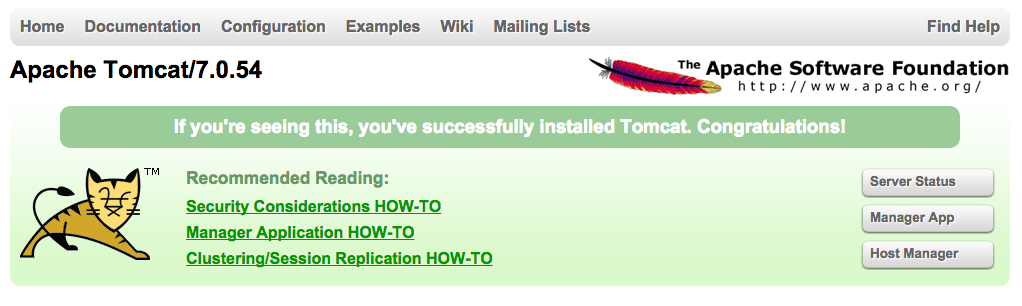
Comme vous pouvez le constater, il existe des liens vers les applications Web d'administration que vous avez installées précédemment.
Jetons un coup d'œil à l'application Manager, accessible via le lien ouhttp://server_IP_address:8080/manager/html:
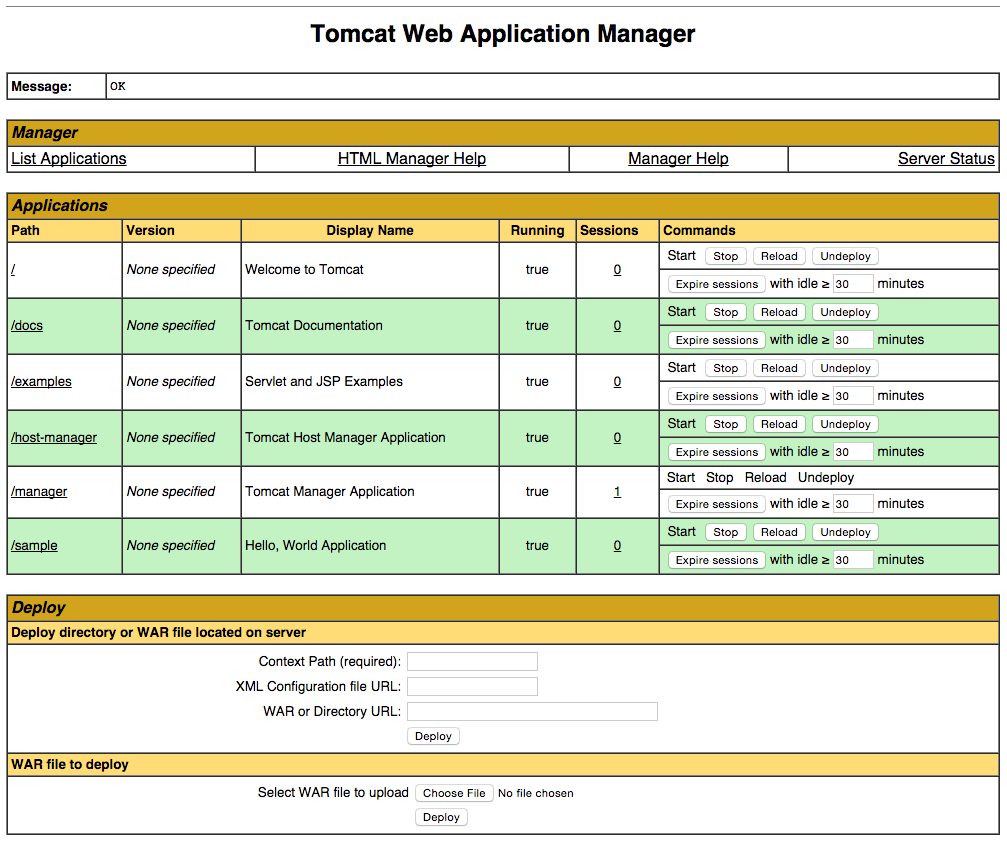
Web Application Manager est utilisé pour gérer vos applications Java. Vous pouvez démarrer, arrêter, recharger, déployer et annuler le déploiement ici. Vous pouvez également exécuter des diagnostics sur vos applications (c'est-à-dire trouver des fuites de mémoire). Enfin, des informations sur votre serveur sont disponibles tout en bas de cette page.
Jetons maintenant un œil au Host Manager, accessible via le lien ouhttp://server_IP_address:8080/host-manager/html/:
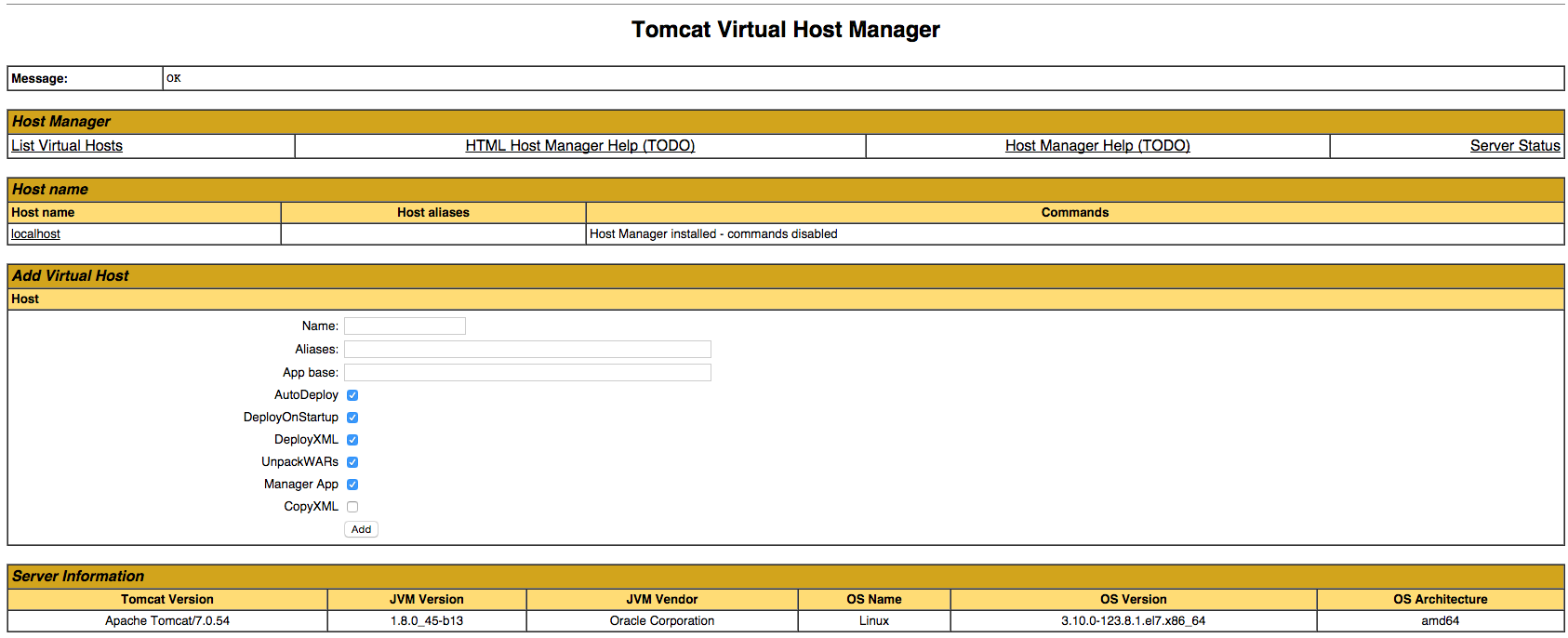
À partir de la page Virtual Host Manager, vous pouvez ajouter des hôtes virtuels pour servir vos applications.
Conclusion
Votre installation de Tomcat est terminée! Vous êtes maintenant libre de déployer vos propres applications Web Java!